熟女のブログによく登場する、次々と変わる写真(^^)
作り方の質問がありましたのでUP~♪
生徒さんたちは皆さんよく使ってらっしゃいますよね
忘れかけてる皆様は、もう一度復習ですよ~(笑)
デジカメなどの画像をとりあえず5枚ほど用意し、
注意!必ず同じサイズに縮小して、デスクトップに保存します
名前を1・2・3・4・5の順番につけると編集しやすくて便利です。
*デスクトップに保存するのは、小さくした画像はもう使わないので、
使った後にすぐに削除しやすいようにする事と、
登録する時に保存先がわかりやすいようにする為です(^^)
*画像のサイズがバラバラだと、下に大きい画像が残ってしまって、
汚くなってしまいますので、注意してください。
*箱根の動く画像で320ピクセル×240ピクセルです。
あまり大きな画像を何枚も使用するとファイルのサイズが大きくなり、
ブログのページが開きにくくなりますので、気をつけてくださいね。
まずソフトを、こちらからダウンロード→VisualG++
デスクトップに保存し、解凍ソフトで解凍します。
*解凍ソフトがない方は→+Lhacaはココ
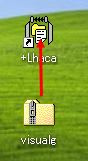 デスクトップに保存されたファイルを
デスクトップに保存されたファイルを
+Lhacaのアイコンにドラッグすると
解凍され、フォルダが表示されます。

フォルダの中の↑を開くと↑のアイコンがあるのでWクリックで開きます。
*①ファイル登録をクリックして、デスクトップの1から5まで順番に登録します。
*初回は設定を少し変更しましょう。
*ディレイ(表示速度)は100で1秒だと思ってください。←推奨300(^^ゞ
あまり早く動くと気持ち悪くなりますσ(^_^)
*②プレビューで確認してOKならGIFアニメ化をクリックして、
名前をつけて保存します。(保存先は自分の使いやすい場所)
ファイルを登録して、GIFアニメ化して保存するだけの簡単操作ですよ~♪
↓の画像、0~5までと書いてありますが1~5の間違いです(^_^;)
下の画像をクリックすると、印刷用に大きくなりま~す 

 ブログに動く画像を入れる時の注意
ブログに動く画像を入れる時の注意
*画像を登録する時は にチェックを入れます。
にチェックを入れます。
*画像は画像挿入ボタンで挿入します。
☆(HTMLエディター) ☆(テキストエディター)
☆(テキストエディター)
『この画像を使用』にすると、Gifアニメは画像に×がついて
表示されないので、気をつけて下さいね~(*^。^*)
ブログをやっていない方でも、この画像はGifアニメなので、
メール(OE)に画像の挿入で入れれば、スライドショー入りメールが送れますよ♪
最近ベテランクラスの方達は、もう少し優れもののソフト使って作ってま~すV(^0^)
無料DLソフトなどに慣れている方はこっちの方が機能が充実していますよ~
ここをクリック→Giam VisualG++に慣れてからなら、簡単かも??
VisualG++に慣れてからなら、簡単かも??
ちなみに、熟女は最近はGiamを使っていますが、
以前はビルダー付属のウェブアニメーターで作っていましたよ(^^♪









